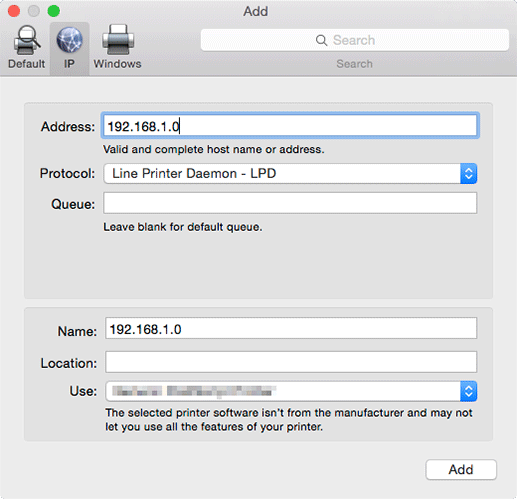Impostazione in base alla connessione LPR
Impostazioni TCP/IP
Configurare le impostazioni TCP/IP nel computer Mac OS connesso alla macchina.
Fare clic sul simbolo Apple e selezionare System Preferences nel Apple Menu.
Fare clic sull'icona Network.
Viene visualizzata la finestra delle impostazioni Ethernet.
spiegazione aggiuntivaSelezionare Ethernet e fare clic su Details.
Fare clic sulla scheda TCP/IP.
Configurare le impostazioni, compreso l'indirizzo IP e la maschera di sottorete in base alle impostazioni della rete cui è connesso il computer Mac OS.
Fare clic sul pulsante Chiudi nell'angolo superiore a sinistra della finestra. Quando è visualizzato il messaggio Would you like to apply your changes before closing the Network preferences pane? fare clic su Apply.
Aggiungere una stampante
Fare clic sul simbolo Apple e selezionare System Preferences nel Apple Menu.
Fare clic sull'icona Printers & Scanners.
Cliccare su +.
Quando è selezionato il menu, fare clic su Add (Other) Printer or Scanner.
Fare clic su IP o IP Printer.
In Protocol, selezionare Line Printer Daemon - LPD.
In Address, inserire l'indirizzo IP della macchina.
Il driver di stampa corrispondente a questa macchina identificata con il suo indirizzo IP è selezionato automaticamente.
spiegazione aggiuntivaUna volta selezionato il driver di stampa, andare al punto 8.
spiegazione aggiuntivaSe è selezionato un driver di stampa errato, andare al punto 7.
Selezionare manualmente il driver di stampa desiderato. Selezionare Select (Printer) Software in Use(Print Using), quindi nell'elenco visualizzato nella finestra separata, selezionare il driver di stampa del nome modello desiderato.
Cliccare su Add.
Quando la stampante selezionata è registrata in Printers & Scanners, la procedura di impostazione è giunta al termine.